您可能對 Elementor 有任何疑問(已回答 20 多個技術常見問題解答)
已發表: 2020-08-04如今,您無需了解任何代碼即可在 WordPress 中創建像素完美的設計。 無論您是專業開發人員還是初學者,您都可以使用 Elementor WordPress 獨立構建功能強大的網站。
Elementor 是一個免費的拖放式 WordPress 頁面構建器,可在幾分鐘內創建令人驚嘆的網站。 簡單的設計技術和前端設計能力使 Elementor 成為過去 4 年來最受歡迎的頁面構建器。
現在,超過 400 萬人在他們的 WordPress 網站上積極使用 Elementor Page Builder。
在本博客中,我們將介紹這個著名的頁面構建器“Elementor”,它有助於為您的網站構建自定義佈局並具有大量有趣的功能。
關於 Elementor 和 WordPress 的常見問題
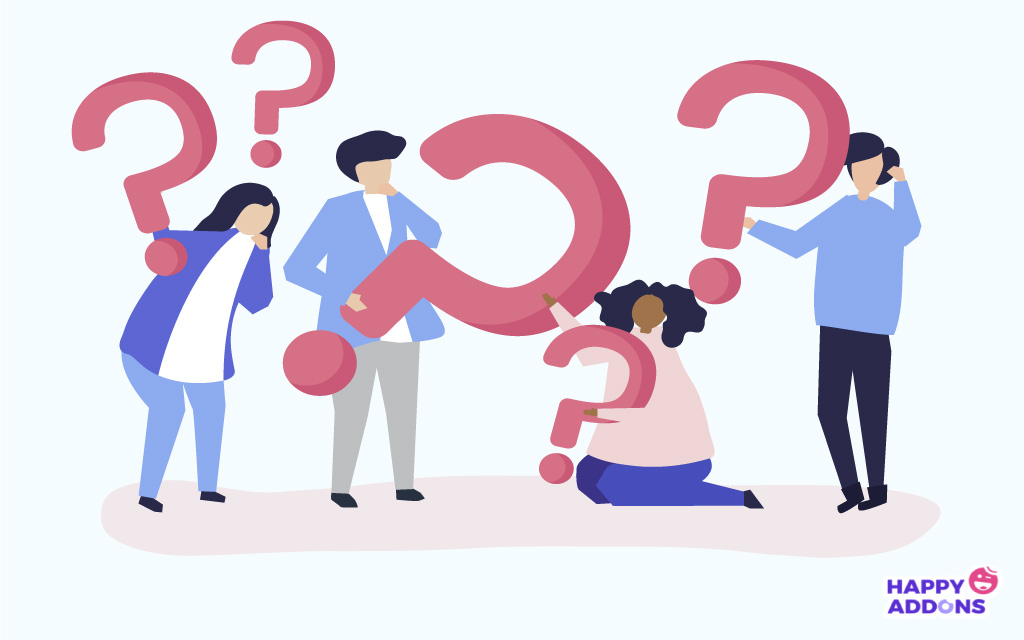
作為 Elementor 用戶,您的腦海中可能有數以千計的查詢。 我們從網上挑選了一些最常見的問題。 並將嘗試澄清您的所有困惑。 給個支票!
1.什麼是Elementor?
Elementor 是一個免費的 WordPress 頁面構建器,可幫助您創建出色的網站設計並使用拖放界面直觀地對其進行編輯。
儘管 Elementor 在 WordPress.org 中獲得了 4.8 out 5 Start 評分,並且迄今為止已下載超過 3400 萬次! 根據 Builtwith 的數據,全球前 100 萬個站點中有 1.63% 正在使用 Elementor 來設計他們的站點。
這個數字大約是 16,322! 事實上,在美國大約有 90 萬個站點使用 Elementor。 因此,難怪您是否也是 Elementor 用戶。
2. Elementor 如何與 WordPress 配合使用?
Elementor 旨在設計和定制所有類型的 WordPress 支持的網站,無論是商業網站、個人博客、會員網站、在線商店還是您可能需要的任何網站。 這個前端頁面構建器允許無限的設計可能性,並實時設計您的網站。 而且您無需在編輯器和預覽模式之間切換。
3. 如何安裝 Elementor Page Builder?
假設您已經有一個 WordPress 網站。 現在按照這些簡單的 3 個步驟在您的網站上激活 Elementor。
第 1 步:登錄到您的 WordPress 儀表板,單擊插件 > 添加新的。
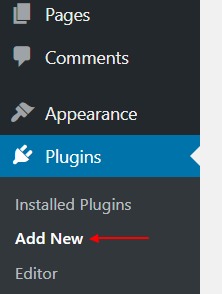
第 2 步:然後,搜索“Elementor”並選擇“立即安裝”。
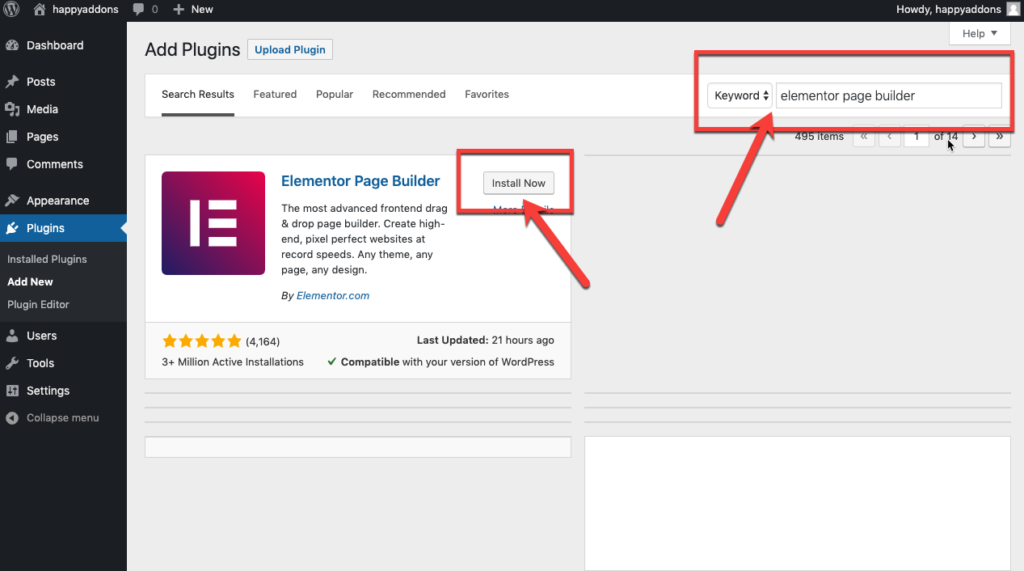
第 3 步:現在,繼續並單擊“激活”以在您的站點上激活 Elementor。
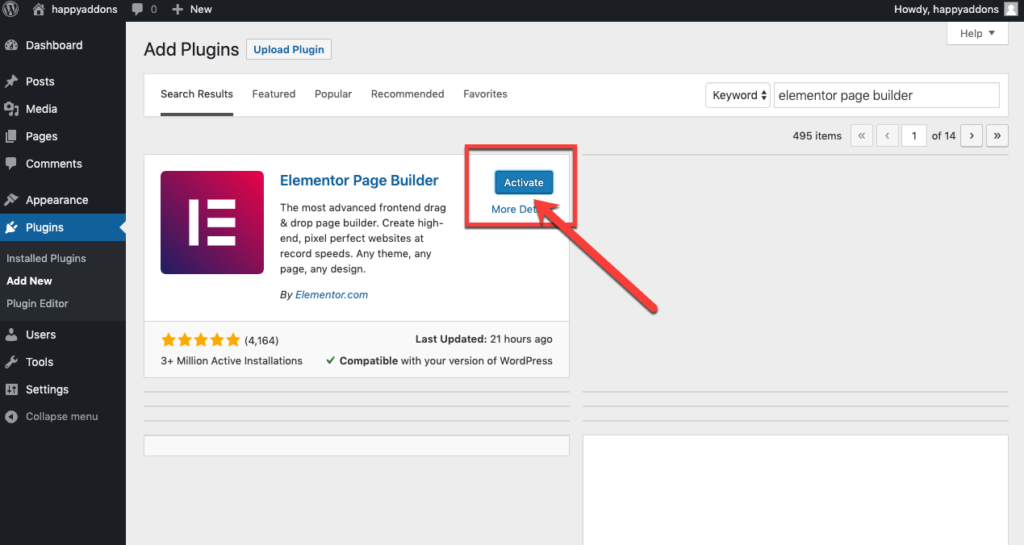
檢查在您的 WordPress 網站上獲取 Elementor 的另一種方法。

4. Elementor 會減慢您的網站速度嗎?
網站變慢的原因有很多。 你不能只怪 Elementor。 這背後有多種原因。 例如託管問題、服務器錯誤、擁有大型媒體文件、外部腳本、附加插件、主題文件等。因此,您可以遵循一些基本策略來加速您的 Elementor 站點。
5. Elementor 是否適用於所有主題?
Elementor 適用於所有尊重其 Codex 設置的 WordPress 編碼標準的主題。 檢查 Elementor 的最佳兼容主題,以創建加載速度快的 WordPress 網站。
6. Elementor 是否可以與其他 WordPress 插件一起使用?
Elementor 與幾乎所有 WordPress 主題和插件無縫協作。 因此,您可以同時使用這個驚人的設計工具和其他 WordPress 插件。
7. 我可以使用 Elementor WordPress 編輯我的博客頁面嗎?
絕對可以。 您將需要主題生成器來編輯它。 使用 Elementor Pro Theme Builder,您可以在視覺上 自定義博客頁面的每個部分,包括頁眉和頁腳。
8. 我可以使用 Elementor 創建自己的主題嗎?
好吧,您可以使用 Elementor Pro 模板單獨設計主題的每個部分,但您不能導入和導出結合所有主題部分的完整主題。 但是,您可以單獨導入和導出每個主題部分。
9. 我可以使用 Elementor Pro 為客戶創建網站嗎?
你當然可以! Elementor Pro 專為幫助您獲得更多客戶而設計。 它使您能夠比以往更快地創建具有誘人外觀的網站。 因此,您每個月都可以無縫地接待大量客戶。 由於 Elementor Expert 計劃允許您每年構建 1000 個站點。
10. Elementor Pro 多少錢?
Elementor Pro 有 3 種不同的訂閱計劃。 例如個人、Plus 和專家。 如果您想要三個網站許可證,只需 99 美元,無限網站許可證只需 199 美元。
但是,您可以安裝 Elementor 的免費版本以熟悉其基本特性。 然後,選擇最有可能滿足您需求的正確訂閱計劃。
11. Elementor Pro 到期時會發生什麼?
Elementor Pro 提供年度訂閱服務。 每年您的許可證都會自動更新。 因此,您將繼續獲得高級支持、專業版模板和更新。 您可以隨時取消自動續訂。 在這種情況下,您現有的所有項目都將保持不變,並且您在以前的設計中使用的 Pro 功能將繼續像以前一樣發揮作用。
了解 Elementor Pro 到期時您應該做什麼。
12. 如何導出 Elementor 頁面?
首先,您需要保存要導出並在另一個站點上重複使用的整個模板。 現在轉到該頁面。 您會在 Elementor 面板的左下方找到一個綠色更新按鈕。 然後單擊更新按鈕旁邊的向上箭頭圖標並選擇另存為模板。 為您的模板選擇一個名稱並保存它。
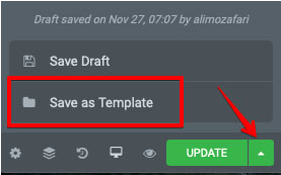
保存頁面後,按照 2 個簡單的步驟將其導出:
1. 從 WordPress 左側菜單中,轉到模板 > 保存的模板。
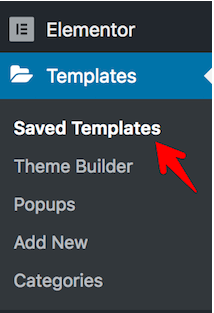
2. 將鼠標懸停在您要導出的模板上,然後單擊導出模板。 它將保存為 json 格式,您可以使用它來導入其他使用 Elementor 的 WordPress 網站。

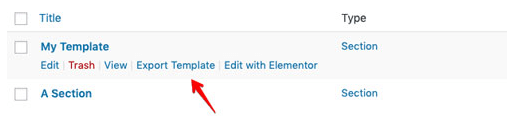
13. 如何導入 Elementor 頁面?
為了導入 Elementor 頁面,您必須先像上面一樣保存模板。 然後,您可以按照以下步驟將模板導入您的網站:
1. 從 WordPress 左側菜單轉到模板 > 保存的模板。
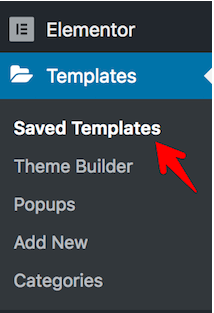
2. 然後單擊位於頁面頂部的“導入模板”按鈕。 並上傳json文件。
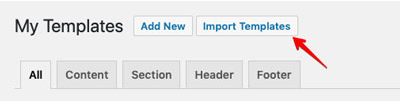
導入模板後,您現在可以將其用於新頁面的佈局。 您可以根據自己的要求對其進行自定義,並為其他網站重複該過程。
14. 如何將 Elementor 頁面複製到另一個網站?
將 Elementor 頁面的內容從一個網站複製到另一個網站的最簡單方法是首先保存為模板 然後導出 作為 .json 文件。 然後您可以將其導入另一個網站。
15. 我可以將一個小部件從一個域複製到另一個域嗎?
你不能直接用核心 Elementor 來做。 為此,您需要一個額外的附加組件。 Happy Addons 讓您能夠在不同網站中執行任何小部件或部分的複制粘貼。 沒有麻煩的出口和進口。
16. 我可以使用 Elementor WordPress 製作什麼樣的彈出窗口?
您可以製作您可以想像的無盡類型的彈出窗口,例如電子郵件訂閱者彈出窗口、登錄表單彈出窗口、內容鎖定和升級、歡迎墊、促銷和銷售彈出窗口、公告彈出窗口、相關產品和追加銷售、退出意圖彈出窗口、同意表、倒計時彈出窗口、營銷和銷售漏斗等等!
17. 我可以在彈出窗口中放置任何 Elementor 小部件嗎?
當然,你可以。 首先,以與在 Elementor 中設計其他頁面相同的方式設計 Popup。 您可以根據需要添加 Elementor 小部件、表單、模板和其他元素。
18. 最著名和最常用的 Elementor 插件是什麼?
Elementor 本身是功能最豐富的頁面構建器,它使網站構建變得容易。 不過,您可以通過添加一些第三方 Elementor 插件來擴展其功能。
我們在下面列出了前 12 個 Elementor 插件:
- 快樂插件
- 高級附加組件
- 基本附加組件
- 實時網格附加組件
- 任何地方元素
- Elementor 附加組件和模板
- 元素包
- JetWidgets 元素
- 元素額外
- 終極附加組件
- 動力單元
- Envato 元素
Elementor 還有很多有用的插件,你可以看看。
19. Elementor 是否提供 Demo 版本?
他們不提供任何試用版的 Elementor Pro。 但幸運的是,Elementor 提供了 30 天試用的退款政策。 因此,如果您遇到任何問題,您可以取消購買。 並在前 30 天內收到退款。
20. Elementor Pro 與 Free 有什麼區別?
Elementor 的免費版本提供了廣泛的設計可能性和無限的定制。 除此之外,Elementor Pro 還為您提供更專業的工具,可以加快您的工作流程,並提高您的轉化率和銷售量。 在這裡查看詳細清單!
21. 如何使用 Elementor WordPress 創建粘性標題?
為了在 Elementor 中創建粘性標題:轉到 Templates > Theme Builder > Header 並編輯您的標題模板。 然後右鍵單擊標題的節句柄以編輯該節。 在面板中,導航高級 > 滾動效果。
您會在滾動效果區域中找到 4 個不同的選項:粘性、粘性打開、偏移、效果偏移。 現在,您可以根據需要選擇和自定義它。
22. 如何使用 Elementor 建立在線市場?
WooCommerce 完全支持 Elementor,它可以幫助您建立自己的在線商店。 但是要將其轉變為多供應商市場,您需要像 Dokan 這樣的第三方 WordPress 插件。
因此,開始使用 Elementor 和 Dokan 設計您自己的在線市場業務。
23. 我可以使用 Elementor 構建多語言網站嗎?
您可以使用任何流行且有用的 WordPress 翻譯插件將您的 Elementor 網站轉換為多語言網站。 我們更喜歡 WPML 將您的網站翻譯成不同的語言。
24. 我如何成為 Elementor WordPress 社區的成員?
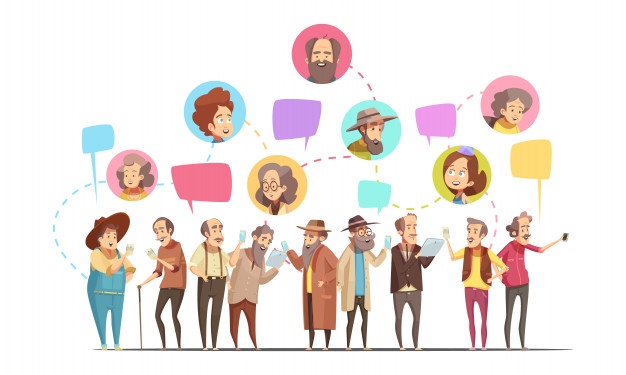
Elementor 擁有龐大的設計師和愛好者社區。 因此,您可以加入並從基於不同渠道的 Elementor 社區獲得免費支持。
25. Elementor 接受哪些支付方式?
您可以使用 Stripe、PayPal 或任何信用卡支付 Elementor Pro。
Elementor 和 WordPress 改變了 Web 開發的時代
借助當今的技術,使用 Elementor 輕鬆創建漂亮的網站變得非常容易。 因為您可以建立任何網站,而這只有專業人士才能做到。 然而,Elementor 主題構建器改變了創建 WordPress 網站 100% 可視化的整個過程。
讓我們知道您對這個流行的頁面構建器的看法。 並分享您使用 WordPress Elementor 的經驗。 您也可以在下面的評論部分發布您的進一步查詢。

